Mac在采用高分辨率模式下,Launchpad会变超级大,占用过多空间不宜立刻寻找到App。
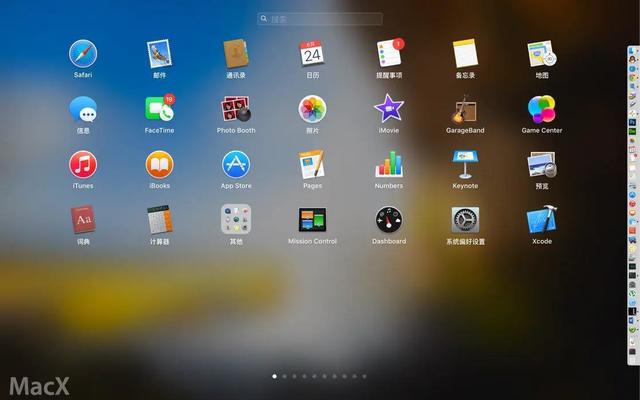
可以通过调整Launchpad每一行、和每一列图标的数量,来调整Launchpad图标大小。
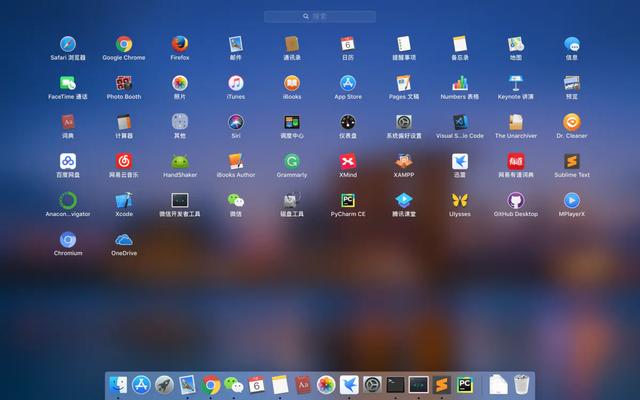
具体方法如下:
在Terminal下执行一下命令:
defaults write com.apple.dock springboard-columns -int 10
defaults write com.apple.dock springboard-rows -int 8
defaults write com.apple.dock ResetLaunchPad -bool TRUE
killall Dock
1、调整每一列显示图标数量,10表示每一列显示10个,比较不错,可根据个人喜好进行设置。 defaults write com.apple.dock springboard-rows -int 10
2、调整多少行显示图标数量,这里我用的是8
defaults write com.apple.dock springboard-rows -int 8
3、重置Launchpad
defaults write com.apple.dock ResetLaunchPad -bool TRUE
4、重启Dock
killall Dock
再次进入Launchpad,美观大方。
恢复默认设置的方法。
以下是恢复默认大小的命令(在Terminal执行即可):
defaults write com.apple.dock springboard-rows Default
defaults write com.apple.dock springboard-columns Default
defaults write com.apple.dock ResetLaunchPad -bool TRUE
killall Dock